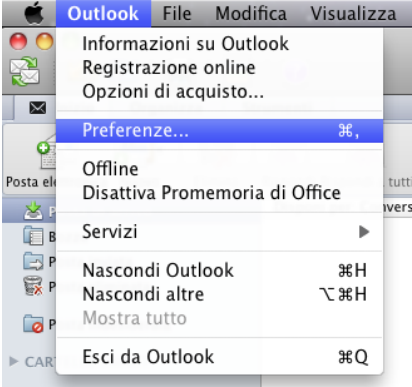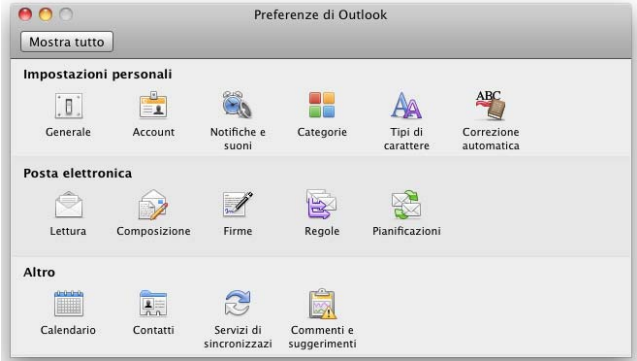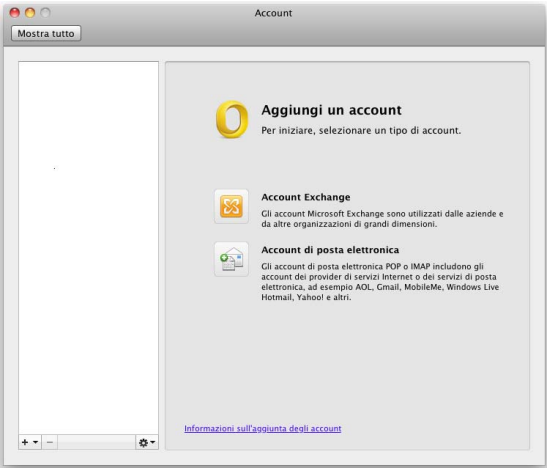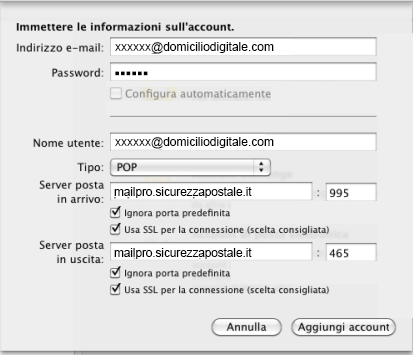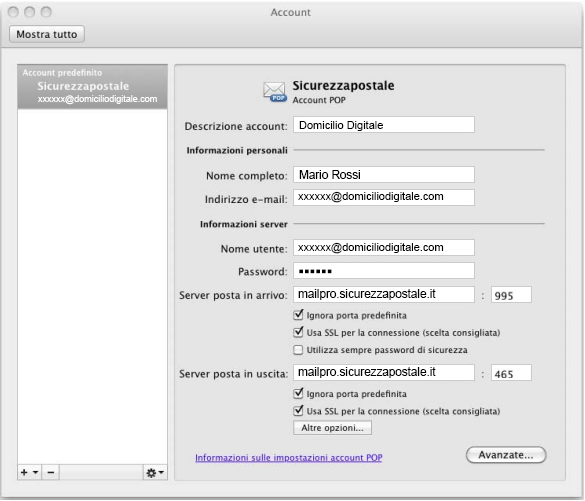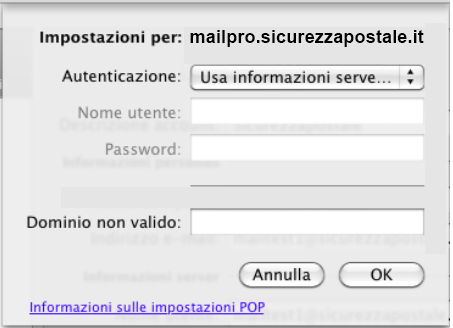In questa Guida ti diamo indicazioni sugli step fondamentali da seguire per la gestione del tuo account PEC sul client di posta Microsoft Outlook 2011 per Mac.
Come prima cosa, avvia Microsoft Outlook 2011 e clicca su "Outlook", poi su "Preferenze".
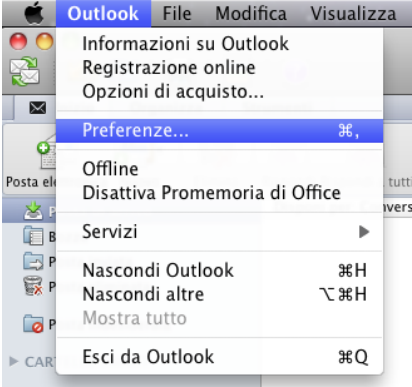
Si aprirà quindi una nuova finestra: clicca su "Account" sotto la sezione "Impostazioni personali".
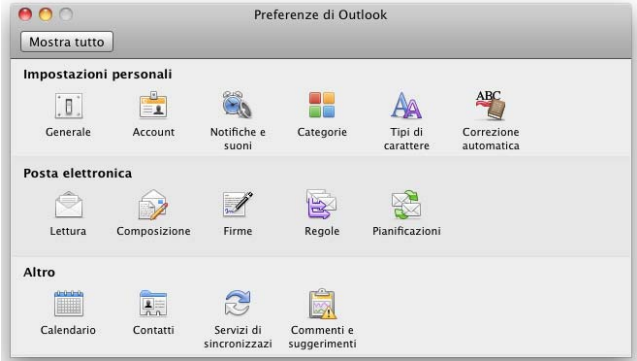
Nella finestra "Account" fai click sulla voce "Aggiungi un account" e potrai così iniziare la configurazione guidata. Successivamente, inserisci le informazioni sull’account.
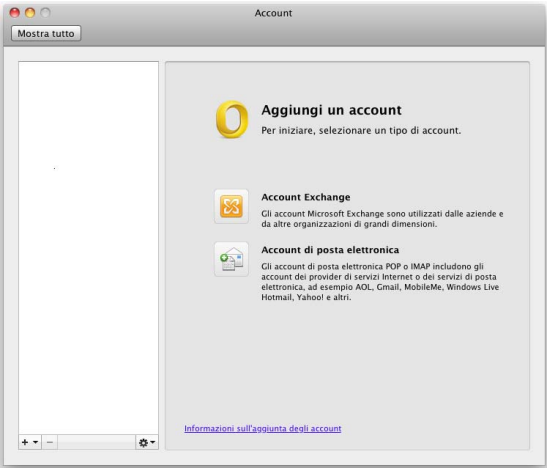
Nel campo "Indirizzo e-mail" inserisci il tuo indirizzo PEC, nel campo "Password" la tua password e nel campo "Nome utente" indica nuovamente il tuo indirizzo PEC completo. Nel campo "Tipo" seleziona dal menù a tendina POP.
Alla voce "Server posta in arrivo" scrivi mailpro.sicurezzapostale.it e come porta indica 995. A questo punto ti consigliamo di spuntare le caselle "Ignora porta predefinita" e "Usa SSL per la connessione". Fai click su "Aggiungi account" per salvare le impostazioni e torna alla schermata "Account".
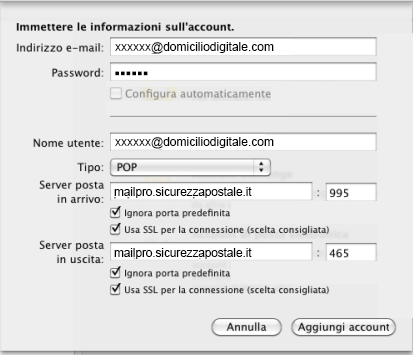
Seleziona l’account che hai appena creato e poi la voce "Altre opzioni".
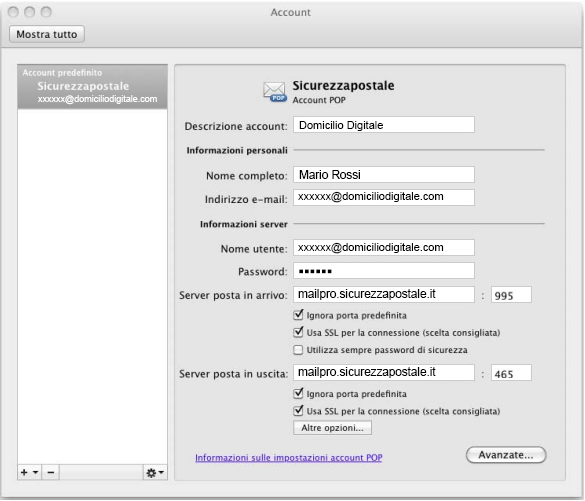
Ti si aprirà questa schermata: nel campo "Autenticazione" indica dal menù a tendina "Usa informazioni server posta in arrivo".
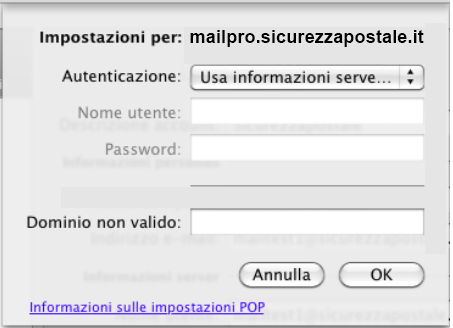
Qui clicca su "OK" per salvare l’impostazione e tornerai così alla schermata generale.
Come ultimo step chiudi la finestra "Account" in modo da terminare la configurazione e tornare alla schermata principale.